ファームウェアの更新に失敗した修正は、Samsung Service Center のエラーにアクセスしてください
その他 / / April 03, 2023

ファームウェアは、基本的なマシン命令を提供するソフトウェアであり、ハードウェアが実行され、デバイスにインストールされている他のプログラムと対話できるようにします。 その更新と改善は、デバイスの製造元によって作成されます。 したがって、最適な効率を促進するデバイス上の現在のソフトウェアは、アップデートによって追加または書き換えられる場合があります。 そのため、デバイスを更新することが不可欠になります。 ただし、一部のユーザーは、ファームウェアの更新中に、Samsung サービス センターにアクセスして、ファームウェアの更新に失敗したというエラーを確認しました。 したがって、Galaxy S5の更新失敗エラーに苦労している場合は、適切な場所にいます. このガイドでは、問題の原因とその修正方法について説明します。 それでは、さっそく始めましょう。

目次
- ファームウェアの更新に失敗した修正方法は、Samsung Service Center にアクセスするエラーです。
- 方法 1: デバイスを再起動する
- 方法 2: インターネット接続のトラブルシューティング
- 方法 3: 正しい日付と時刻を設定する
- 方法 4: 不要なアプリを削除する
- 方法 4: セーフ モードでソフトウェアを更新する
- 方法 5: デバイス データをクラウドにアップロードする
- 方法 6: アプリのキャッシュをクリアする
- 方法 7: Kies アプリケーションを使用する
- 方法 8: FOTA 経由
- 方法 9: Samsung Smart Cafe にアクセスする
ファームウェアの更新に失敗した修正方法は、Samsung Service Center にアクセスするエラーです。
トラブルシューティングを始める前に、このエラーの理由について説明しましょう。
- インターネット接続が悪い。
- 電話の一時的な不具合。
- デバイスの日付と時刻が正しくありません。
- スマートフォンに十分なストレージがありません。
自分で問題を解決するために実行できる方法は次のとおりです。
ノート: スマートフォンには同じ設定オプションがなく、メーカーによって異なるため、変更する前に正しい設定を確認してください。 これらの手順は、 サムスンギャラクシー S21 5G.
方法 1: デバイスを再起動する
一時的な不具合により、アップグレードが妨げられる場合があります。 そのため、以下の手順を使用してデバイスを再起動できます。
1. まず、 音量ダウンボタン そしてその サイドボタン 同時に。
2. 今、タップします 再起動.

3. 電話の電源がオフになり、オンになったら、をタップします 設定.

4. 下にスクロールして、 ソフトウェアの更新.
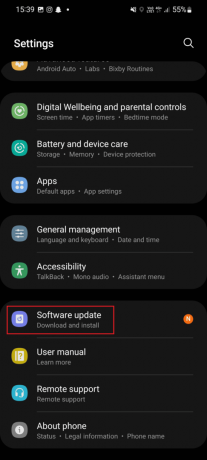
5. ここをタップ ダウンロードとインストール.

6. タップする ダウンロード 更新が完了するまで待ちます。
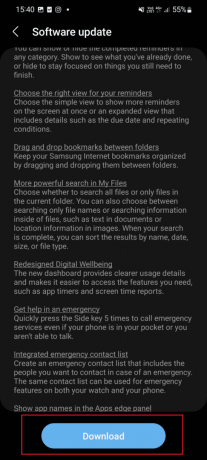
また読む:HDMIでSamsung電話をテレビに接続する方法
方法 2: インターネット接続のトラブルシューティング
強力なインターネット接続は、ファームウェアを更新するときに覚えておくべき次の重要なことです. インターネットの速度が遅い場合、ファームウェアの更新に失敗した場合は、Samsung サービス センターにアクセスしてください。 したがって、インターネットの速度を確認し、インターネット接続のトラブルシューティングを行う必要があります。 ガイドを参照して学習することができます Androidフォンの速度のトラブルシューティング方法. インターネットの速度が確保されたら、手順 3 ~ 6 を使用してファームウェアを更新します。 方法 1.
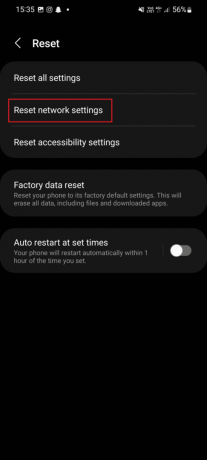
方法 3: 正しい日付と時刻を設定する
Samsung Galaxy がファームウェアを更新できなかった問題を修正するもう 1 つの方法は、正しい日付と時刻を設定することです。 デバイスの日付と時刻が間違っていると、このエラーが発生する可能性があります。 したがって、ガジェットに正しい日付と時刻を設定することをお勧めします。 したがって、スマートフォンで同じことを実行するには、次の手順を実行します。
1. まず、をタップします 設定 アイコン。

2. 次に、下にスクロールしてタップします ゼネラルマネジメント.
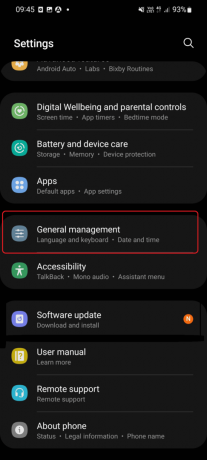
3. [一般管理] で、 をタップします。 日時.
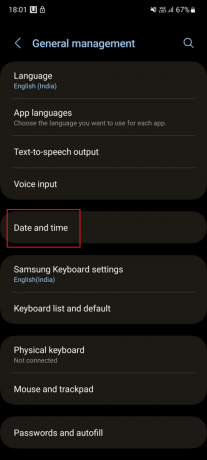
4. オンにする 自動日付と時間 と 自動タイムゾーン.
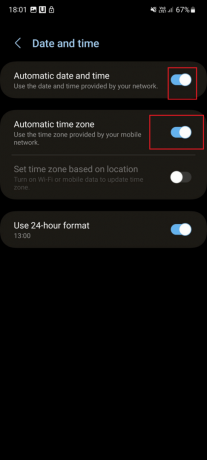
5. 次に、をタップします 戻る アイコンをクリックして 設定.
6. 手順 4 ~ 6 を繰り返します で言及 方法 1.
方法 4: 不要なアプリを削除する
不要なアプリケーションを削除すると、デバイスのスペースが解放されます。 また、削除によって作成されたこの余分なストレージ スペースは、ファームウェア用に十分なスペースを作成します。 不要なアプリケーションを削除するには、次の手順に従います。
1. を起動します 設定 アプリ。

2. 次に、をタップします アプリ.

3. をタップします アプリ 削除したい。
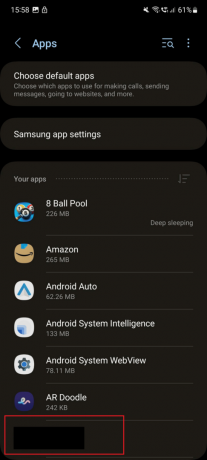
4. その後、 アンインストール 一番下のオプション。
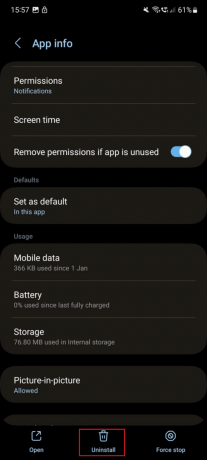
5. タップする OK.
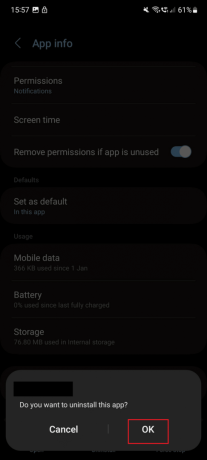
6. 帰ります 設定 画面を右側にスワイプします。
7. その後、実行 手順 4 ~ 6 で言及 方法 1.
方法 4: セーフ モードでソフトウェアを更新する
この問題を解決するには、セーフ モードでソフトウェアを更新します。 以下は、更新失敗エラーGalaxy S5を修正するためにスマートフォンで同じことを実行する手順です.
ノート: 手順に進む前に、デバイスが充電されていることを確認してください。
1. を長押しします。 音量ダウンボタン と サイドボタン.
2. をタップします 電源を切る.

3. を押します。 音量ダウンキー そしてその サイドキー 画面が消えるとき。
4. サイドキーを離す を持ちながら ボリュームダウン あなたが見るとき サムスンのギャラクシー 画面上。
5. キーを放します 画面の左下隅にセーフモードが表示されます。
6. ファームウェアをアップデートするには ステップ 3、4、5、および 6 で言及 方法 1.
7. 今、長押し 音量ダウンとサイドキー.
8. 最後に、をタップします 再起動.
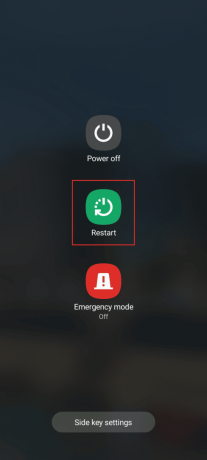
また読む: Samsung Galaxy S3の運転モードをオンにする方法
方法 5: デバイス データをクラウドにアップロードする
これは、Samsung Galaxy がファームウェアの更新に失敗した場合に修正できる可能性のある別の方法です。 データをクラウドにアップロードしたら、ファイルを削除して追加のストレージを作成できます。 Samsung の電話では、以下の手順に従って、このデータを Samsung Cloud にアップロードします。
1. を起動します 設定 あなたのデバイス上のアプリ。
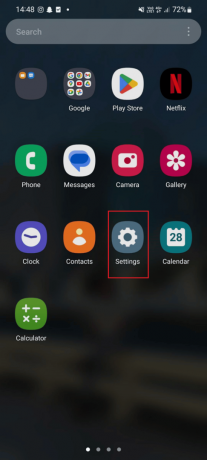
2. 次に、をタップします サムスンアカウント.

3. ここで、 サムスン クラウド.
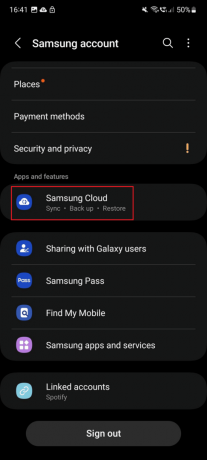
4. 下にスクロールしてタップします バックアップデータ.
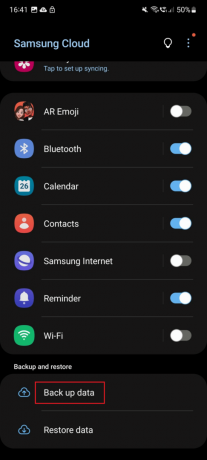
5. ここ、 アプリのトグル Samsung Cloud にバックアップしたいデータの所有者。

6. タップする 今すぐバックアップ.

7. バックアップが完了したら、 戻る アイコンをクリックして設定に戻ります。
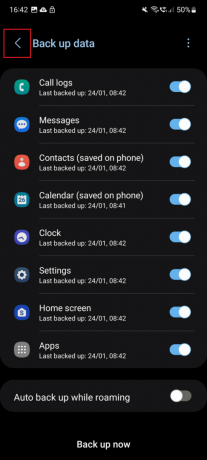
8. さあ、実行する ステップ4から6 で言及 方法 1.
方法 6: アプリのキャッシュをクリアする
キャッシュ ファイルは、デバイスに保存される一時ファイルです。 場合によっては、これらのキャッシュ ファイルが大量のストレージ スペースを占有することがあります。 これにより、Galaxy S5 の更新失敗エラーが発生する可能性があります。これは、携帯電話で追加のストレージが利用可能な場合にのみ更新が可能であるためです。 次の手順に従って、スマートフォンのキャッシュ ファイルをクリアできます。
1. をタップします 設定 アイコン。
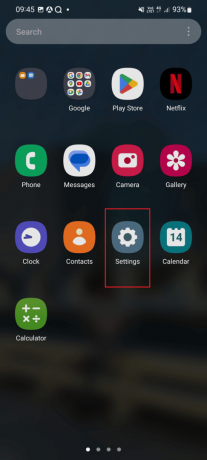
2. 次に、下にスクロールしてタップします バッテリーとデバイスのお手入れ.
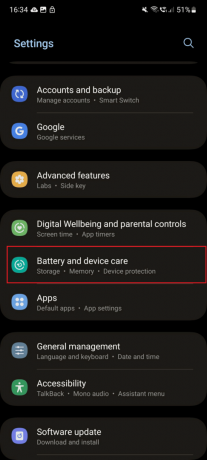
3. タップする 今すぐ最適化.
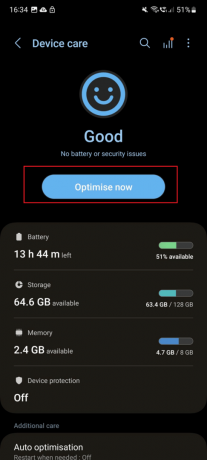
4. 最適化が完了するまで数秒待ちます。 その後、をタップします 終わり.
ノート: タップしないでください データをクリア. そうしないと、アプリに関連付けられているすべてのデータが削除されます。

5. 次に、をタップします 戻る に戻るアイコン 設定.
6. からの手順を繰り返します。 4~6 で言及 方法 1.
方法 7: Kies アプリケーションを使用する

サムスンKies は、スマートフォンとパソコンをシームレスに連携させるためのアプリです。 Kies は、接続すると、電話にファームウェアの更新が必要になると通知します。 このプログラムを使用して携帯電話をアップグレードする前に、最新バージョンの Kies を使用していることを確認してください。
1. 開く キース アプリケーションを PC にインストールし、データ ケーブルを使用してスマートフォンをラップトップに接続します。
2. を選択 モデル名 接続されているデバイスの。
3. 今、下に 基本情報、 クリック 新しいファームウェアが利用可能です それについて学ぶために。
4. をクリックします。 ファームウェアのアップグレード 最新のファームウェアをダウンロードします。
5. アップグレード プロセスは、Kies ウィンドウで開始されます。 それでは、ファームウェアが更新されるまでお待ちください。
また読む: Samsungのさまざまなアプリの通知音を変更する方法
方法 8: FOTA 経由
ファームウェアをアップグレードする最も便利な方法の 1 つは、FOTA (Firmware upgrade over the air) を使用することです。 それを使用すると、強力なインターネット接続があれば、自宅でスマートフォンをアップグレードできます。 さらに、購入することができます ノックス E-FOTA. これとは別に、90 日間の無料試用期間もあります。
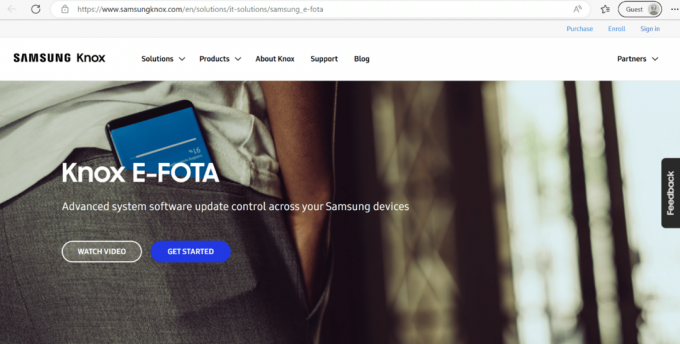
方法 9: Samsung Smart Cafe にアクセスする
上記のすべての方法を試しても、ファームウェアの更新に失敗しました Samsung サービス センターにアクセスしてくださいというエラーが残っている場合は、次のサイトにアクセスすることをお勧めします。 サムスン スマート カフェ. これらの Smart Cafe には、電話機のファームウェアをアップグレードするトレーニングを受けた経験豊富な担当者がいます。

おすすめされた:
- テレグラムで最近見たものはブロックされていることを意味しますか?
- テキストメッセージを受信しないAndroid携帯を修正する11の方法
- Samsung電話が再起動し続ける問題を修正
- パスワードなしでSamsung電話をリセットする方法
この記事がお役に立ち、修正できたことを願っています ファームウェアの更新に失敗しました Samsung サービス センターにアクセスしてください. まだ質問がある場合は、下のコメント欄でお気軽にお尋ねください。 また、次に学びたいことを教えてください。



